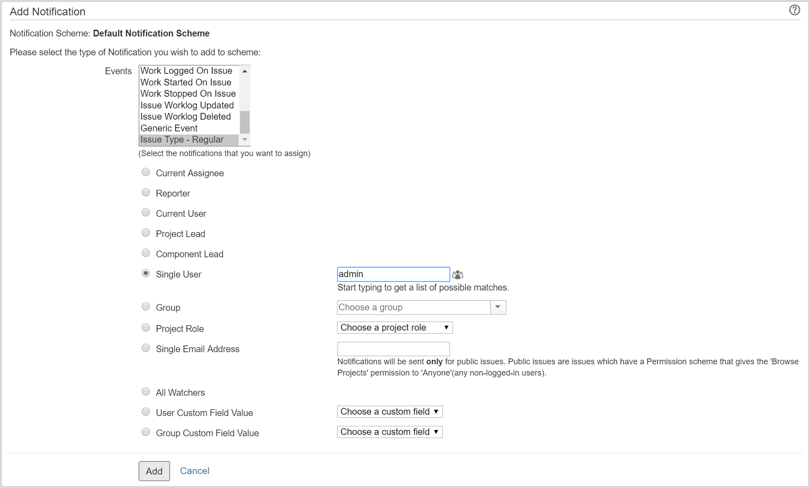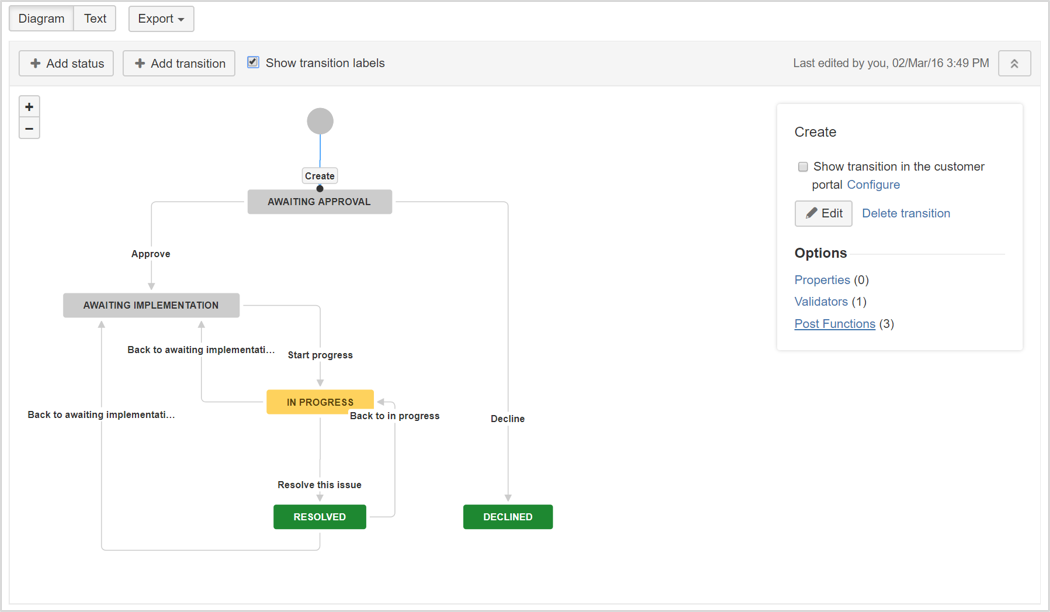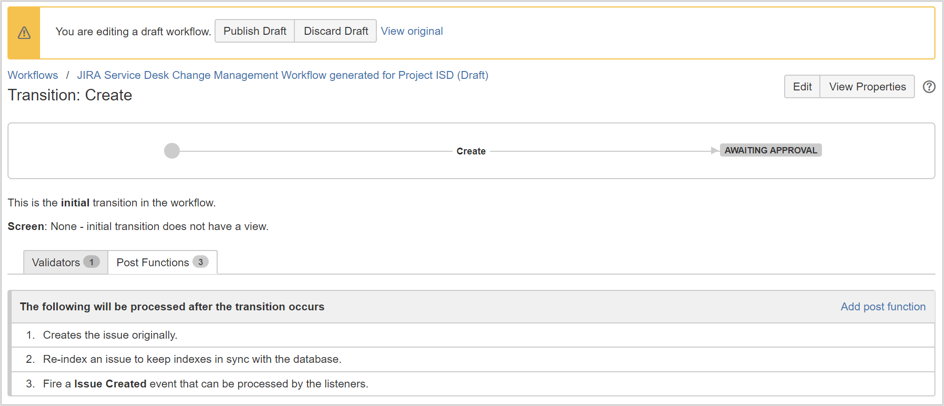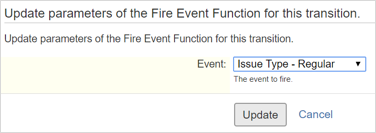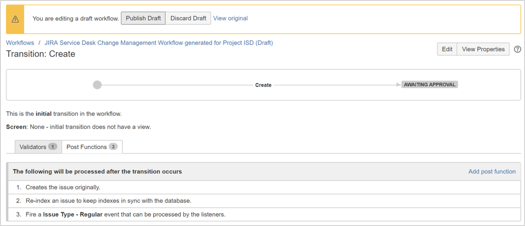...
Step-by-step guide
관리자 계정 로그인 -> >> System -> >> Events -> >> Add New Event 에서 아래와 같이 옵션 선택 Add
-Template: event가 발생할 때 발송될 메일의 형식 정의
* issue create에 대한 사용자 정의 event라면: Template 란에서 Issue 생성 시 발송되는 메일이므로 Template을 “Issue Created” 선택
* 일반적인 transition을 위한 사용자 정의 event 라면: Template 란에서 “Generic” 선택
Notification scheme 수정
프로젝트에 적용된 notification scheme에 event 반영Project 선택 -> Proejct settings -> Notifications -> >> Project settings >> Notifications >> Actions: Edit notifications 클릭
Event를 수신할 사용자 정보 설정
- Project role을 사용하면 notification scheme 재활용을 높일 수 있음- Events에서 Created 와 동일한 유저 정보 확인 후 추가한 Event 선택 -> >> Add
- 이슈 생성시 발송되는 유저 정보 확인
- 생성된 Event 이름 확인 -> >> Add위 확인한 “Current Assignee”, “Reporter”, “All Watchers” 그리고, 별도로 메일 발송하고자 하는 유저 추가
- 생성 환료되면 다음과 같은 화면을 볼 수 있음- Project 선택 -> >> Proejct settings -> >> Workflow -> >> Edit
- 사용자 정의 event를 발생시킬 Transition 선택 -> >> Post Functions 클릭
- Fire a ~ event 의 우측 편집 아이콘 클릭
예: Fire a Issue Created.. 우측 편집 아이콘 클릭 생성했던 사용자 정의 event 선택
Event : Issue Created -> >> 신규 생성한 Event 타입 선택 -> >> Update
Workflow 반영
Publish Draft로 변경 사항 적용